برای کسب اطلاعات بیشتر در مورد نحوه نصب انواع رام می توانید
برای کسب اطلاعات بیشتر در مورد نحوه نصب انواع رام می توانید
قبلا در مقاله رام گوشی و انواع رام اندروید ، در خصوص رام گوشی و انواع رام یعنی رام رسمی و کاستوم رام صحبت کردیم و اشاره کردیم که رام رسمی را می توان از طریق بخش Sotware update در گوشی خود که به آن آپدیت OTA نیز گفته می شود ، نصب نمود . تقریبا تمام گوشی ها قابلیت آپدیت OTA را دارند اما گاهی به دلایل مختلف نمی توانیم و یا نمی خواهیم آپدیت فریمور گوشی را از طریق OTA انجام دهیم . به عنوان مثال ممکن است رام مورد نظر شما دیگر برای همه کشورها منتشر نشود و یا زمان زیادی طول بکشد تا برای محل سکونت شما منتشر شود و یا اینکه آن رام اصلا به صورت OTA عرضه نشود . و یا اینکه به دلیل سرعت اینترنت تمایل دارید که رام مورد نظرتان را از طریق کامپیوتر دانلود نمایید و یا اینکه می خواهید فایل آپدیت رام را برای تعمیر یا استفاده مجدد خود یا گوشی های مشابه خود نگه دارید . ضمن اینکه در روش OTA ، خود گوشی رام جدید را برای شما دریافت می کند و شما امکان انتخاب در بین رام های کشورهای مختلف را ندارید . به هر حال به هر دلیلی که تمایل به نصب رام رسمی جدید بر روی گوشی خود را دارید مقاله امروز گروه مشاوره هیواتک در خصوص نصب رام را دنبال کنید . در این آموزش قصد داریم نحوه نصب رام بر روی گوشی و تبلت سامسونگ از طریق نرم افزار Odin که یک برنامه کم حجم برای نصب رام ( فلش کردن ) دیواس های سامسونگ است را ارائه کنیم . با توجه به اینکه نصب رام کار بسیار حساسی است و انجام نادرست مراحل آن ممکن است آسیب جدی به گوشی شما وارد نماید می توانید با مشاوران هیواتک تماس گرفته و از راهنمایی های آن ها در این خصوص بهره مند شوید .
چرا نیاز به نصب رام جدید روی گوشی خود داریم ؟
معمولا شرکت های سازنده گوشی ، با ارائه رام جدید ، معایب و ایرادات رام قبلی را رفع کرده و امکانات و سرعت رام قبلی را افزایش می دهند . بنابراین با نصب رام جدید می توانید از این امکانات و ویژگی ها بهره مند شوید . همچنین در مواقعی که گوشی شما هنگ کرده و یا مشکل جدی برایش پیش آمده و شما به دلیل اینکه حوصله نصب مجدد برنامه ها و انتقال مجدد فایل ها و تصاویر و ویدئوهای خود به آن را ندارید ، نمی خواهید گوشی خود را ریست فکتوری کنید ، با نصب رام جدید روی رام قبلی می توانید ضمن رفع اشکالات گوشی خود ، اطلاعات آن را نیز حفظ نمایید .
نکاتی که هنگام نصب رام باید رعایت کنیم
در هنگام نصب رام ، به این نکته توجه داشته باشید که حتما رامی را روی گوشی خود نصب کنید که مخصوص گوشی شما باشد . بنابراین در قسمت Settings گوشی خود در بخش About Device مدل دقیق گوشی خود را نگاه کرده و با سرچ در اینترنت رامی که مختص به مدل گوشی شما باشد را دانلود کنید . نکته دیگری که هنگام نصب رام باید به آن توجه داشته باشید این است که حتما قبل از نصب رام از اطلاعات گوشی خود بکاپ تهیه کنید . مقاله بکاپ گیری از اندروید و کلیه اطلاعات گوشی را مطالعه نمایید .
نصب رام سامسونگ
برای نصب رام روی گوشی و تبلت سامسونگ مراحل زیر را دنبال کنید :
1- ابتدا درایور مربوط به گوشی یا تبلت سامسونگ خود را روی کامپیوتر نصب کنید .
2- سپس رام رسمی یا فریمور مربوط به مدل گوشی خود را دانلود کنید . برای دانلود رام های رسمی سامسونگ می توانید از این لینک استفاده کنید .
3- در مرحله بعد برنامه Odin متناسب با گوشی خود را دانلود و نصب نمایید .
4- سپس USB debugging را در گوشی خود فعال کنید . نحوه فعال کردن USB debugging را قبلا در مقاله بازیابی اطلاعات گوشی اندروید ، برای تمام نسخه های اندروید آموزش دادیم .
5- حال گوشی خود را به حالت Download Mode ببرید ، برای این کار گوشی یا تبلت خود را خاموش کرده و کلیدهای Volume پایین ، به علاوه کلیدهای Home و Power را همزمان فشار داده و نگه دارید و زمانی که گوشی تان ویبره خورد کلید Power را رها کرده و همچنان کلیدهای Home و Voloum را نگه دارید تا صفحه زیر دیده شود .
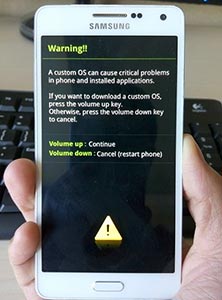
سپس بازدن کلید Volume بالا به حالت Download Mode می روید .

6- نرم افزار Odin را اجرا کرده و گوشی خود را با کابل USB به کامپیوتر متصل کنید . برنامه Odin به صورت اتوماتیک گوشی شما را شناسایی خواهد کرد و سلول اول ID:COM به رنگ آبی در می آید . در قسمت Log نیز کلمه Added اضافه می شود . ( در صورتی که سلول اول آبی نشد احتما دارد درایور گوشی شما روی کامپیوتر نصب نشده باشد )
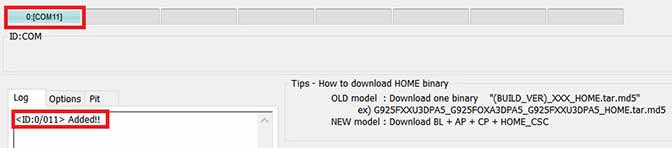
7- رامی که دانلود کرده اید ممکن است تک فایله یا چند فایله باشد :
اگر رام دانلود شده تک فایل است :
• دقت کنید که در تب Options گزینه های فعال به شکل زیر باشد :
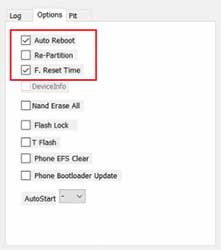
• روی کلید AP کلیک کرده و فایل رام خود را که با پسوند .md5 .tar است انتخاب کنید و صبر کنید تا فایل بارگذاری شود . ( به این نکته توجه کنید که فایل رام شما از قبل از زیپ خارج شده باشد )

اگر رام دانلود شده چند فایل است :
• دقت کنید که در بخش Options فقط گزینه های About Reboot و F.Reset Time تیک داشته باشد و در صورتی که فایلی با پسوند .PIT دارید گزینه Re-Pation را نیز فعال کنید . ( به طور معمول نیازی به این فایل ندارید و استفاده از آن برای کاربران عادی توصیه نمی شود )
• فایل ها ی موجود را با کلیک روی دکمه مربوط به آن ها انتخاب کنید :
- دکمه BL : فایل بوت لودر است که معمولا با BL شروع می شود .
- دکمه AP : فایل PDA است که در آن عبارت Code یا PDA وجود دارد و حجیم ترین فایل است .
- دکمه CP : مخفف Cell Phone است و فایلی است که در آن عبارت Modem درج شده است و یا با CP شروع می شود .
- دکمه CSC : فایلی است که در آن عبارت CSC یا Multi-CSC درج شده است و یا با CSC یا Home-CSC شروع می شود .
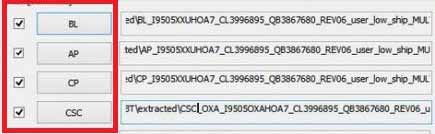
نکته 1 : اگر رامی که دانلود کرده اید 5 فایل داشت و دو تای آن ها CSC بود توجه داشته باشید که اگر فایل HOME_CSC را به نرم افزار وارد کنید اطلاعات گوشی شما حذف نمی شود و اگر فایل CSC را وارد کنید اطلاعات حافظه داخلی گوشی شما حذف می شود.
نکته 2 : رام های 4 فایل تبلت های فاقد شیار سیم کارت مثل SM-T580 ، فایل CP ندارند ، بنابراین باید گزینه CP را خالی بگذارید.
نکته 3 : به هیچ عنوان در گوشی های آنلاک اپراتوری فایل CP را به نرم افزار ODIN ندهید و آن را خالی بگذارید . ( اگر مدل دستگاه در بخش About تنظیمات و حالت دانلودینگ یکسان نبود با نرم افزار Odin آپدیت را انجام ندهید )
8- روی دکمه Start کلیک کنید تا عملیات نصب رام ( فلش زدن ) شروع شود و فایل ها روی گوشی رایت شوند .
9- در صورتی که عملیات رایت با موفقیت به پایان برسد عبارت PASS را مشاهده خواهید کرد . ( در حین نصب به هیچ وجه کابل USB را جدا نکنید )
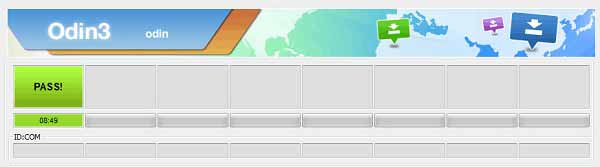
10- بعد از پایان مراحل بالا کابل را از گوشی جدا کنید و کمی صبر کنید . این مرحله زمان بر است .
11- در صورتی که بعد از نصب رام تک فایل گوشی شما روی لوگو گیر کرد و به اصطلاح Boot Loop شد باید گوشی را به حالت Recovery ببرید . ( مرحله 12 ) که با انجام این کار اطلاعات گوشی شما پاک می شود و در صورتی که از گوشی خود بکاپ گرفته باشید می توانید بکاپ خود را برگردانید .
12- برای بردن گوشی به حالت Recovery مراحل زیر را انجام دهید :
• ابتدا گوشی تان را خاموش کنید .
• کلیدهای Volume بالا و Power و Home را همزمان فشار دهید و بعد از دیدن لوگو سامسونگ کلید Power را رها کنید و بعد از دیدن صفحه زیر بقیه کلیدها را رها کنید .

• با کلید کم کردن صدا پایین بیایید و Wipe Data / Factory Reset را به وسیله دکمه Power انتخاب کنید .
• در مرحله بعد Yes , Delete All User Data را انتخاب کنید .
• در همان حالت ریکاوری گزینه Reboot ( که گزینه اول است ) را انتخاب کنید تا گوشی مجددا راه اندازی شود .
نکته : حتی در صورتی که گوشی شما Boot loop نشده ، باز هم گوشی را به حالت Recovery ببرید تا مشکل نرم افزاری در گوشی شما باقی نماند .
خواندن سایر مقالات آموزش نصب رام نظیر : نصب رام هواوی و نصب رام htc را نیز به شما توصیه می کنیم .
برای کسب اطلاعات بیشتر در مورد نحوه نصب انواع رام می توانید
برای کسب اطلاعات بیشتر در مورد نحوه نصب انواع رام می توانید



